Здравствуйте, друзья! Не так давно разработчики социальной сети Вконтакте добавили новую функцию – прямая трансляция. Но, не смотря на это, она уже стала очень популярна среди пользователей. Поэтому давайте разберемся, как можно сделать ее с телефона или планшета на базе операционной системы Андроид или iOS, установив для этого специальное приложение VK Live.
Подробнее о том, что это такое, и как на ней можно зарабатывать, я писала в статье: как сделать прямую трансляцию Вконтакте с компьютера. Сейчас немного расскажу об этом.
Прямые трансляции – это видеозаписи, которые добавляются к Вам на страницу или в группу в раздел «Видео». Создать ее можно или с личной страницы или от имени группы, сообщества владельцем или администратором которого Вы являетесь.
Гости, подписчики, друзья узнать о том, что Вы начали прямой эфир, могут из оповещений, или увидев в новостях фрагмент видео на котором будет пометка «LIVE». Во время прямого эфира в разделе «Видео» на странице или в группе на данной записи будет написано «LIVE». Когда Вы завершите трансляцию, она будет сохранена в приложении VK Live и добавлена в список видеозаписей в Ваш профиль или сообщество.
Обзор VK Видео на SmartTV
Зарабатывать на эфирах Вконтакте тоже можно. Если Вам присылают платный подарок, половина его стоимости перечисляется Вам, также, зрители могут поддержать Вас, переведя реальные деньги. Если у Вас в профиле подписчиков больше, чем 250 тысяч, то зарабатывать можно и на рекламе, которую будет смотреть зритель, перед началом просмотра эфира.
Как начать трансляцию через VK Live с телефона на Андроид
Для того чтобы начать прямую трансляцию Вконтакте с телефона или планшета на Android необходимо сначала установить для этого специальное приложение VK Live.
Зайдите в Play Маркет и найдите данное приложение. Создано оно разработчиками Вконтакте, поэтому смотрите, чтобы в поле разработчик (под названием приложения) было указано «VK.com». Установите его на свое устройство.
Обратите внимание! Версия Android на телефоне или планшете должна быть 4.3 и новее. Иначе, Вы увидите сообщение: «Не поддерживается на Вашем устройстве».

Следующее, что нужно сделать – авторизироваться. Зайдите в приложение и нажмите на кнопочку внизу «Зайти через Вконтакте».
Если на телефоне установлено приложение Вконтакте, то вход в VK Live произойдет автоматически через тот профиль, который открыт в приложении ВК. Иначе, нужно будет ввести логин и пароль от страницы Вконтакте.

Приложение покажет, через какой аккаунт будет выполнен вход. Это можно понять по миниатюре аватарки в правом верхнем углу. Разрешите VK Live доступ ко всему, что указано в списке, нажав на соответствующую кнопку.
Самый первый обзор приложения VK ВИДЕО на Smart TV

Сразу откроется страница, на которой в виде списка будут показаны текущие трансляции других пользователей. Если что-то заинтересует, нажмите на видео, чтобы его посмотреть. Вверху слева в окне будет кнопка с изображением трех горизонтальных полос – она открывает боковое меню. Колокольчик справа – на этой странице можно посмотреть текущие трансляции друзей и пользователей, на которых Вы подписаны.
Для создания, нажмите на значок камеры в правом нижнем углу окна.

Если нужно начать прямой эфир от имени сообщества или группы (Вы должны быть владельцем или администратором), тогда нажмите на имя пользователя под аватаркой. В списке можете выбрать нужную группу, если у Вас их несколько, а можно так и оставить, тогда трансляция будет создана от Вашего имени.

Дальше введите название. Следующие три кнопочки это: включение/отключение геолокации и комментариев, открытый замок значит, что все смогут смотреть трансляцию, закрытый – только друзья. Чтобы включить прямой эфир, нажмите «Начать трансляцию».

«1, 2, 3…Вы в эфире!». У Вас окно будет выглядеть следующим образом. Вверху справа можно посмотреть: сколько длится эфир, текущий баланс и количество пользователей, которые смотрят.
Внизу область для комментариев. Там же Вы увидите, кто подключился к трансляции.
Вверху слева кнопка со стрелочками – это смена камеры, крестик – завершение вещания.

Когда Вы начнете прямой эфир, Вашим друзьям и подписчикам придет соответствующее уведомление.

При желании, они смогут подключиться к трансляции.

Чтобы закрыть трансляцию, нажмите на крестик и подтвердите завершение эфира, нажав «Да».

В боковом меню можно посмотреть свой уровень и баланс, открыть список случайных трансляций. Если нажмите «Мои трансляции», откроется список с записями всех эфиров.

Если нужно посмотреть, нажмите на видеозапись.

Чтобы удалить ее совсем, нажмите на изображение корзины в правом верхнем углу в окне просмотра. Крестик – закроет видео.

Как сделать прямой эфир в вк с iPhone или iPad через приложение VK Live
Если Вы хотите начать прямую трансляцию Вконтакте с устройства на операционной системе iOS – iPhone или iPad, тогда скачать приложение VK Live можно с App Store. Найдите его через поиск и нажмите «Установить».

Зайдите в приложение. В зависимости от того, хотите Вы или нет, чтобы VK Live отправлял уведомления, нажмите на одну из кнопок.

Дальше нажимайте «Зайти через Вконтакте». Вход будет выполнен с того аккаунта, через который у Вас выполнен вход и в установленном на устройство приложении Вконтакте.

Разрешите приложению доступ ко всему, что ему необходимо.

Внизу окна VK Live есть пять кнопочек. Первая – это «Домик» – список трансляций, которые можно посмотреть в данный момент.

«Звезда» – здесь отображается список с рейтингом пользователей.

«Колокольчик» – список трансляций, которые ведут друзья, или пользователи, на которых Вы подписаны. Здесь же Вы сможете посмотреть и записи своих прямых эфиров.

«Аватарка» – это Ваш профиль. Здесь будет показан Ваш уровень, количество трансляций, которые Вы создали, Ваш доход и баланс.
Нажав на три точки в правом верхнем углу, откроется небольшое окошко. В нем можно отключить автовоспроизведение видео при просмотре списка случайных эфиров, посмотреть скрытые трансляции, лицензии и выйти из приложения.

Красный кружок посередине – это начало трансляции. После того, как Вы его нажмете, необходимо включить камеру, микрофон и местоположение.

Поочередно нажимайте на каждый пункт и в появившемся окошке жмите «Разрешить».

Дальше можно выбрать, вести прямой эфир с Вашего профиля или от имени группы – для этого нажмите на аватарку. Чуть ниже напишите название. Кнопки внизу: геолокация, комментарии и кто может смотреть (все пользователи или только друзья). Нажмите, например, на кнопку комментарии, чтобы включить их или отключить. Стрелки по кругу, позволят выбрать другую камеру.
Для начала эфира, нажмите «Начать трансляцию».

Ваше окно теперь выглядит вот так:
вверху слева: длительность трансляции, баланс и количество зрителей;
внизу: комментарии и оповещения;
вверху справа: смена камеры и завершение трансляции.
Нажав на кнопку в виде глаза, можно посмотреть список пользователей, кто Вас смотрит.

Когда захотите закончить подтвердите действие, нажав на появившуюся вверху кнопку.

Запись Вашей трансляции будет сохранена как видео на Вашей странице в вк или в группе. В приложении их можно посмотреть, нажав на колокольчик. Кликните по видеоролику, чтобы посмотреть его. Если нужно удалить запись, нажмите на корзину в правом верхнем углу.

Подтвердите удаление, нажатием на кнопку «Удалить».

Создавайте прямые эфиры Вконтакте с Ваших телефонов или планшетов и делитесь эмоциями и различными интересными моментами, которые происходят в Вашей жизни, со своими друзьями и подписчиками.
Источник: inetfishki.ru
Разберемся, как посмотреть видео трансляцию Вконтакте с компьютера/ноутбука и с мобильного телефона
Трансляции ВКонтакте — удобный и увлекательный способ общаться с друзьями и подписчиками. Благодаря видео в режиме реального времени ваши разговоры станут доверительнее и эмоциональнее.
Внешне трансляции выглядят как обычные видеоролики: их можно добавить на страницу профиля или сообщества, отправить в сообщении, опубликовать на стене, установить на внешнем сайте и так далее. Особенность в том, что прямой эфир нельзя перемотать, пока он не завершится. Зато зрители и авторы могут общаться в чате трансляции.
С помощью трансляций вы можете:
- беседовать с друзьями, подписчиками и другими зрителями;
- показывать, как проходите видеоигры;
- радовать зрителей своими талантами;
- организовывать обучающие мероприятия и семинары;
- проводить репортажи с событий;
- организовывать круглосуточные эфиры;
- и многое другое.
Если вы хотите запустить эфир с мобильного устройства, вам поможет статья «Как проводить мобильные трансляции ВКонтакте».
Разберемся, как посмотреть видео трансляцию Вконтакте с компьютера/ноутбука и с мобильного телефона
Расскажем, как найти и посмотреть интересные прямые трансляции Вконтакте, идущие в данный момент как с компьютера, так и с мобильного телефона.
- Переходим на главную страницу Вк и авторизовываемся в своем аккаунте.
- В левой колонке нажимаем на вкладку «Видео»
Настройки трансляции на сайте ВКонтакте
Теперь нужно настроить вашу трансляцию со стороны ВКонтакте и указать в OBS Studio данные для соединения с сервером трансляций.
- Откройте сайт ВКонтакте со своего компьютера и перейдите в раздел «Видеозаписи» своей страницы, или того сообщества, в котором вы планируете провести трансляцию
- В правой верхней части раздела видеозаписей нажмите кнопку «Трансляция»
- Загрузите обложку будущей трансляции, для этого нажмите на область «Загрузить свою» и выберите изображение с компьютера
- рекомендуемый размер изображения обложки — 800×450 пикселей, но допустимы и другие разрешения с соотношением сторон 16:9
- Укажите название и описание трансляции
- Выберите категорию трансляции, чтобы она смогла попасть в нужный раздел каталога трансляций
- для категории «Компьютерные игры» также нужно выбрать название игры
- Разверните раздел «Настройки видеокодера» и нажмите на поле «Показать ссылку и ключ», чтобы сгенерировать настройки подключения для OBS Studio
- никому не сообщайте ссылку и ключ: с их помощью любой пользователь может провести трансляцию на вашей странице
- при необходимости можно сделать старые настройки недействительными, нажав на ссылку «Сгенерировать новые настройки»
- Не закрывая окно браузера, откройте OBS Studio и вставьте полученные данные настройках. Для этого:
- в разделе «Файл» > «Настройки» > «Вещание» выберите «Тип вещания» = «Пользовательский сервер вещания»
- в появившихся полях вставьте данные, полученные на предыдущем шаге и сохраните настройки
- в режиме предварительного просмотра стрим будет виден только вам, а все остальные пользователи будут видеть заглушку трансляции
После остановки трансляции или обрыва связи вы можете возобновить трансляцию в течение одной минуты. Если в течение этого срока трансляция не возобновится, то она будет автоматически считаться завершённой и на её месте будет отображаться запись эфира.
Как смотреть трансляции в ВК с компьютера онлайн?
Смотреть трансляции в ВК с компьютера онлайн нужно точно также, как и обычные видеозаписи — они и в ленте выглядят, как загруженные ролики. Когда вы листаете новостную ленту, встречающиеся прямые эфиры будут автоматически запускаться без звука. Если вас заинтересует процесс — нажмите Play. Если развернуть плеер, справа появится чат для общения с автором и другими участниками эфира. Если стрим уже завершен, вы можете просмотреть его запись.
Кстати, если кто-то из ваших друзей начнет прямой эфир, вы увидите оповещение в шапке сайта — на значке с колокольчиком загорится красная лампочка.
Как видите, начать прямую трансляцию в ВК с компьютера совсем не сложно — еще легче ее просматривать, комментировать, отправлять другу в сообщениях, публиковать на стене. Все необходимые значки располагаются под самой записью. Управление и манипуляции аналогичны инструментарию для стандартных видеозаписей.
Как начать прямую трансляцию в VK – особенности реализации
Существует две базовые возможности сделать прямую трансляцию в Vk.com – с помощью мобильных устройств (на базе iOS и Andoid) и с помощью обычного персонального компьютера. При этом возможности и программный инструментарий для их реализации существенно отличаются, потому в данном материале я подробно расскажу об их специфике, а также поясню, как пользоваться каждым из них.
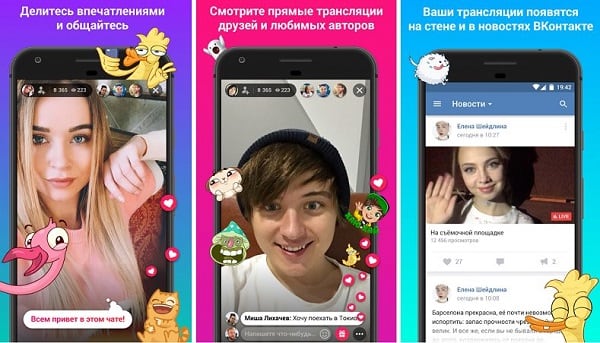
Попробуйте видеостримы в VK
Заключение
Теперь вы знаете все нюансы, касательно создания и просмотра трансляций Вконтакте. У вас на вооружении есть инструменты, которые нужны для работы. Теперь можете делиться с друзьями и подписчиками интересными моментами, в режиме онлайн.
Источник: fobosworld.ru
Как начать трансляцию в вк с телефона
Здравствуйте, друзья! Не так давно разработчики социальной сети Вконтакте добавили новую функцию – прямая трансляция. Но, не смотря на это, она уже стала очень популярна среди пользователей. Поэтому давайте разберемся, как можно сделать ее с телефона или планшета на базе операционной системы Андроид или iOS, установив для этого специальное приложение VK Live.
Подробнее о том, что это такое, и как на ней можно зарабатывать, я писала в статье: как сделать прямую трансляцию Вконтакте с компьютера. Сейчас немного расскажу об этом.
Прямые трансляции – это видеозаписи, которые добавляются к Вам на страницу или в группу в раздел «Видео». Создать ее можно или с личной страницы или от имени группы, сообщества владельцем или администратором которого Вы являетесь.
Гости, подписчики, друзья узнать о том, что Вы начали прямой эфир, могут из оповещений, или увидев в новостях фрагмент видео на котором будет пометка «LIVE». Во время прямого эфира в разделе «Видео» на странице или в группе на данной записи будет написано «LIVE». Когда Вы завершите трансляцию, она будет сохранена в приложении VK Live и добавлена в список видеозаписей в Ваш профиль или сообщество.
Зарабатывать на эфирах Вконтакте тоже можно. Если Вам присылают платный подарок, половина его стоимости перечисляется Вам, также, зрители могут поддержать Вас, переведя реальные деньги. Если у Вас в профиле подписчиков больше, чем 250 тысяч, то зарабатывать можно и на рекламе, которую будет смотреть зритель, перед началом просмотра эфира.
Как начать трансляцию через VK Live с телефона на Андроид
Для того чтобы начать прямую трансляцию Вконтакте с телефона или планшета на Android необходимо сначала установить для этого специальное приложение VK Live.
Зайдите в Play Маркет и найдите данное приложение. Создано оно разработчиками Вконтакте, поэтому смотрите, чтобы в поле разработчик (под названием приложения) было указано «VK.com». Установите его на свое устройство.
Обратите внимание! Версия Android на телефоне или планшете должна быть 4.3 и новее. Иначе, Вы увидите сообщение: «Не поддерживается на Вашем устройстве».
Следующее, что нужно сделать – авторизироваться. Зайдите в приложение и нажмите на кнопочку внизу «Зайти через Вконтакте».
Если на телефоне установлено приложение Вконтакте, то вход в VK Live произойдет автоматически через тот профиль, который открыт в приложении ВК. Иначе, нужно будет ввести логин и пароль от страницы Вконтакте.
Приложение покажет, через какой аккаунт будет выполнен вход. Это можно понять по миниатюре аватарки в правом верхнем углу. Разрешите VK Live доступ ко всему, что указано в списке, нажав на соответствующую кнопку.
Сразу откроется страница, на которой в виде списка будут показаны текущие трансляции других пользователей. Если что-то заинтересует, нажмите на видео, чтобы его посмотреть. Вверху слева в окне будет кнопка с изображением трех горизонтальных полос – она открывает боковое меню. Колокольчик справа – на этой странице можно посмотреть текущие трансляции друзей и пользователей, на которых Вы подписаны.
Для создания, нажмите на значок камеры в правом нижнем углу окна.
Если нужно начать прямой эфир от имени сообщества или группы (Вы должны быть владельцем или администратором), тогда нажмите на имя пользователя под аватаркой. В списке можете выбрать нужную группу, если у Вас их несколько, а можно так и оставить, тогда трансляция будет создана от Вашего имени.
Дальше введите название. Следующие три кнопочки это: включение/отключение геолокации и комментариев, открытый замок значит, что все смогут смотреть трансляцию, закрытый – только друзья. Чтобы включить прямой эфир, нажмите «Начать трансляцию».
«1, 2, 3…Вы в эфире!». У Вас окно будет выглядеть следующим образом. Вверху справа можно посмотреть: сколько длится эфир, текущий баланс и количество пользователей, которые смотрят.
Внизу область для комментариев. Там же Вы увидите, кто подключился к трансляции.
Вверху слева кнопка со стрелочками – это смена камеры, крестик – завершение вещания.
Когда Вы начнете прямой эфир, Вашим друзьям и подписчикам придет соответствующее уведомление.
При желании, они смогут подключиться к трансляции.
Чтобы закрыть трансляцию, нажмите на крестик и подтвердите завершение эфира, нажав «Да».
В боковом меню можно посмотреть свой уровень и баланс, открыть список случайных трансляций. Если нажмите «Мои трансляции», откроется список с записями всех эфиров.
Если нужно посмотреть, нажмите на видеозапись.
Чтобы удалить ее совсем, нажмите на изображение корзины в правом верхнем углу в окне просмотра. Крестик – закроет видео.
Как сделать прямой эфир в вк с iPhone или iPad через приложение VK Live
Если Вы хотите начать прямую трансляцию Вконтакте с устройства на операционной системе iOS – iPhone или iPad, тогда скачать приложение VK Live можно с App Store. Найдите его через поиск и нажмите «Установить».
Зайдите в приложение. В зависимости от того, хотите Вы или нет, чтобы VK Live отправлял уведомления, нажмите на одну из кнопок.
Дальше нажимайте «Зайти через Вконтакте». Вход будет выполнен с того аккаунта, через который у Вас выполнен вход и в установленном на устройство приложении Вконтакте.
Разрешите приложению доступ ко всему, что ему необходимо.
Внизу окна VK Live есть пять кнопочек. Первая – это «Домик» – список трансляций, которые можно посмотреть в данный момент.
«Звезда» – здесь отображается список с рейтингом пользователей.
«Колокольчик» – список трансляций, которые ведут друзья, или пользователи, на которых Вы подписаны. Здесь же Вы сможете посмотреть и записи своих прямых эфиров.
«Аватарка» – это Ваш профиль. Здесь будет показан Ваш уровень, количество трансляций, которые Вы создали, Ваш доход и баланс.
Нажав на три точки в правом верхнем углу, откроется небольшое окошко. В нем можно отключить автовоспроизведение видео при просмотре списка случайных эфиров, посмотреть скрытые трансляции, лицензии и выйти из приложения.
Красный кружок посередине – это начало трансляции. После того, как Вы его нажмете, необходимо включить камеру, микрофон и местоположение.
Поочередно нажимайте на каждый пункт и в появившемся окошке жмите «Разрешить».
Дальше можно выбрать, вести прямой эфир с Вашего профиля или от имени группы – для этого нажмите на аватарку. Чуть ниже напишите название. Кнопки внизу: геолокация, комментарии и кто может смотреть (все пользователи или только друзья). Нажмите, например, на кнопку комментарии, чтобы включить их или отключить. Стрелки по кругу, позволят выбрать другую камеру.
Для начала эфира, нажмите «Начать трансляцию».
Ваше окно теперь выглядит вот так:
вверху слева: длительность трансляции, баланс и количество зрителей;
внизу: комментарии и оповещения;
вверху справа: смена камеры и завершение трансляции.
Нажав на кнопку в виде глаза, можно посмотреть список пользователей, кто Вас смотрит.
Когда захотите закончить подтвердите действие, нажав на появившуюся вверху кнопку.
Запись Вашей трансляции будет сохранена как видео на Вашей странице в вк или в группе. В приложении их можно посмотреть, нажав на колокольчик. Кликните по видеоролику, чтобы посмотреть его. Если нужно удалить запись, нажмите на корзину в правом верхнем углу.
Подтвердите удаление, нажатием на кнопку «Удалить».
Создавайте прямые эфиры Вконтакте с Ваших телефонов или планшетов и делитесь эмоциями и различными интересными моментами, которые происходят в Вашей жизни, со своими друзьями и подписчиками.
Привет! Сегодня я покажу вам как сделать прямую трансляцию в ВК на телефоне андроид без видеокодера. Вы можете вести прямой эфир прямо со своего смартфона, с помощью приложения VK Live. Всё очень просто! Смотрите далее!
Откройте на своём смартфоне приложение ВК. Вверху справа нажмите на кнопку Эфир.

Далее, у вас откроется окно. Вам предложат скачать приложение VK Live. Нажмите на вкладку Скачать в Google Play.

Установите приложение ВК Лайф.

После установки, откройте приложение.

Далее, на странице приложения нажмите на кнопку Войти через ВКонтакте.

Далее, разрешите приложению доступ к вашей странице ВК.

Всё готово! У вас откроется приложение VK Live. Чтобы создать прямую трансляцию, нажмите внизу справа на кнопку с камерой.

Далее, разрешите приложению доступ к вашему телефону, к фото и видео съёмке.

Далее, у вас активируется камера на вашем телефоне. Обратите внимание, вверху вы можете нажать на кнопку в виде двух круговых стрелок, чтобы поменять с селфи-камеры на фронтальную. Введите название трансляции и нажмите на кнопку Начать трансляцию. Нажав по замочку, можно сделать трансляцию только для своих друзей.
По умолчанию ваша трансляция будет доступна для всех пользователей в ВК. Она будет опубликована у вас на странице.

Далее, на главной странице приложения, вверху слева нажмите на кнопку Меню.

В меню вам доступны следующие функции:
- Трансляции (все).
- Мои трансляции (только ваши).
- Рейтинг пользователей.
- Настройки.
- Баланс голосов.
- Доход голосов.

Всё готово! Вот так просто и быстро вы можете сделать прямую трансляцию в ВК на телефоне андроид.
Остались вопросы? Напиши комментарий! Удачи!
Трансляция в ВК с телефона теперь стала доступна при помощи официального приложения! Пользуйтесь только проверенными источниками приложений! Подробная информация о нововведении — на Cashbox.ru
Трансляция ВК с телефона
С недавнего времени пользователям соцсети «ВКонтакте» стала доступна возможность организации прямого эфира в мобильном приложении ВК. Необходимо отметить одну важную особенность этого нововведения – теперь стримерам во время трансляции доступны маски, позволяющие сделать трансляцию интересной и необычной.
Создание трансляций доступно как отдельным пользователям, так и сообществам, созданным в рамках данной соцсети.
Как начать трансляцию в ВК с телефона?
Многие пользователи, возможно, задаются вопросом – как сделать в ВК трансляцию с телефона? Все очень просто – для этого необходимо запустить камеру историй и нажать на иконку «Прямой эфир».
Трансляции со смартфона можно публиковать в разделе «Истории», доступном в новостной ленте. Что интересно, новые возможности VK позволяют опубликовать даже запись прямого эфира. Однако перед тем, как создать трансляцию в ВК с телефона, необходимо учесть, что возможность публикации записи доступна только в течение суток.
О том, что прямой эфир стартовал, пользователь узнает посредством уведомления из новостной ленты. Автор может отслеживать статистику трансляции. Ему доступна информация о длительности эфира, а также количестве зрителей, просмотров и полученных голосов.
Как запустить трансляцию в ВК с телефона в записи?
Перед тем, как провести трансляцию в ВК с телефона, автор должен знать, что у него есть возможность публикации записи на стене или в разделе «Видео». Автор также может удалить запись в случае необходимости.
Поиск трансляций ВКонтакте
Поиск текущих прямых эфиров также прост, как и их запуск. Найти интересный прямой эфир можно в новом разделе «Трансляции». Этот раздел содержит ссылки на самые популярные текущие онлайн-трансляции.
Перед тем, как вести трансляцию в ВК с телефона, следует знать, что для нее можно указать соответствующую категорию. Сегодня доступны категории «Видеоигры», «Новости», «Спорт» и многие другие.
В завершение необходимо заметить, что до создания раздела «Трансляции», у пользователей была возможность организовывать прямые эфиры исключительно в ВК Live. Это приложение работал в рамках web-версии «ВКонтакте». Именно популярность этого приложения стала причиной создания отдельного раздела в мобильном приложении VK.
В течение 2017 года ВК Live стало рекордсменом в магазине приложений Google. За год это приложение скачало более 5 миллионов пользователей. Сегодня прямые трансляции, запущенные в ВК Live, ежедневно набирают более 65 миллионов просмотров.
Источник: planshet-info.ru